Omnissa Customer Connect 회원 가입
Omnissa Customer Connect URL: https://customerconnect.omnissa.com/
1. 신규 회원
|
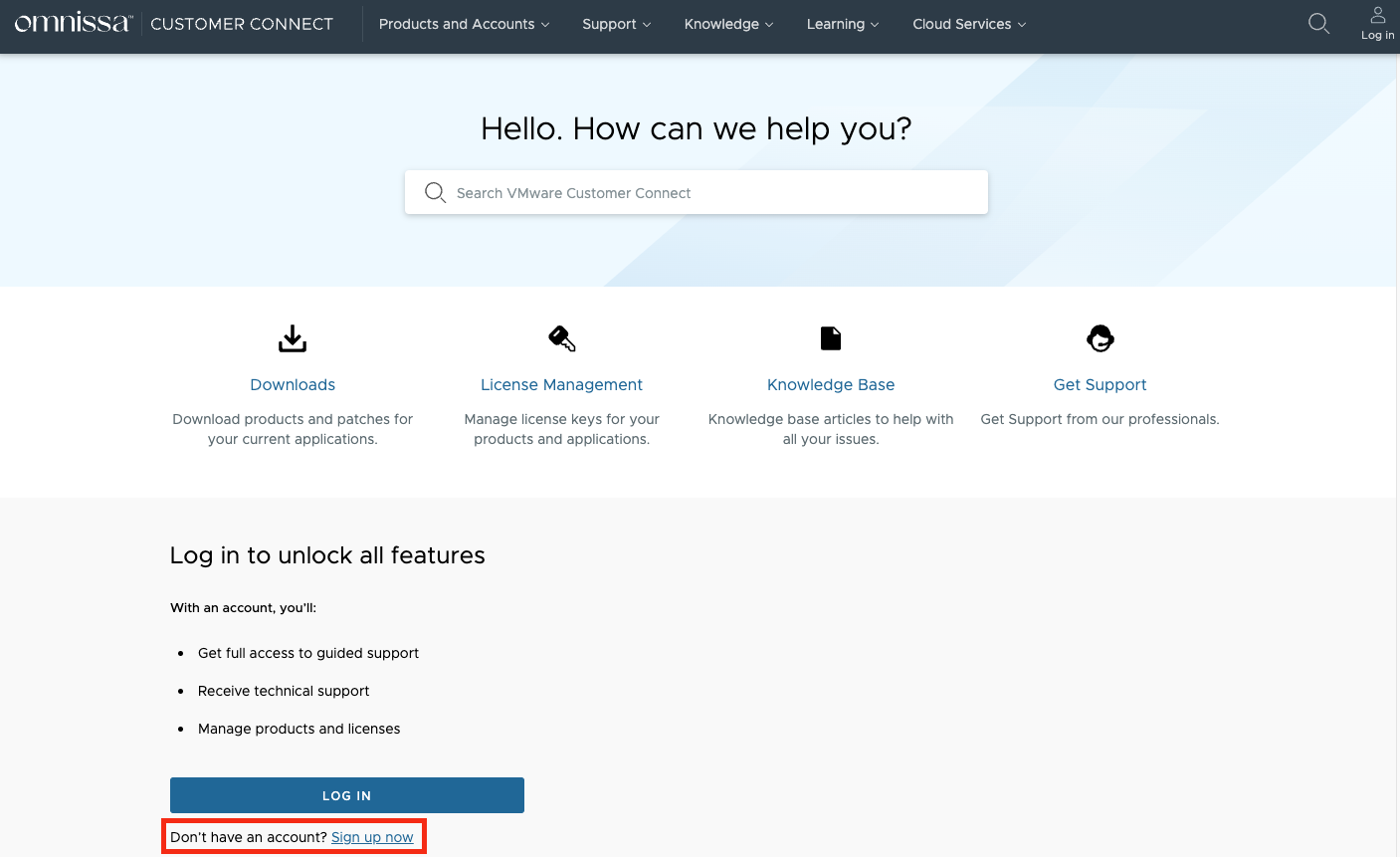
|
기존 VMware Customer Connect의 계정이 있는 경우,
기존 계정을 사용하므로 해당 절차는 필요하지 않습니다.
|
1.1 개인 계정 회원가입
Omnissa Customer Connect 를 개인용으로 사용할 경우 진행
|
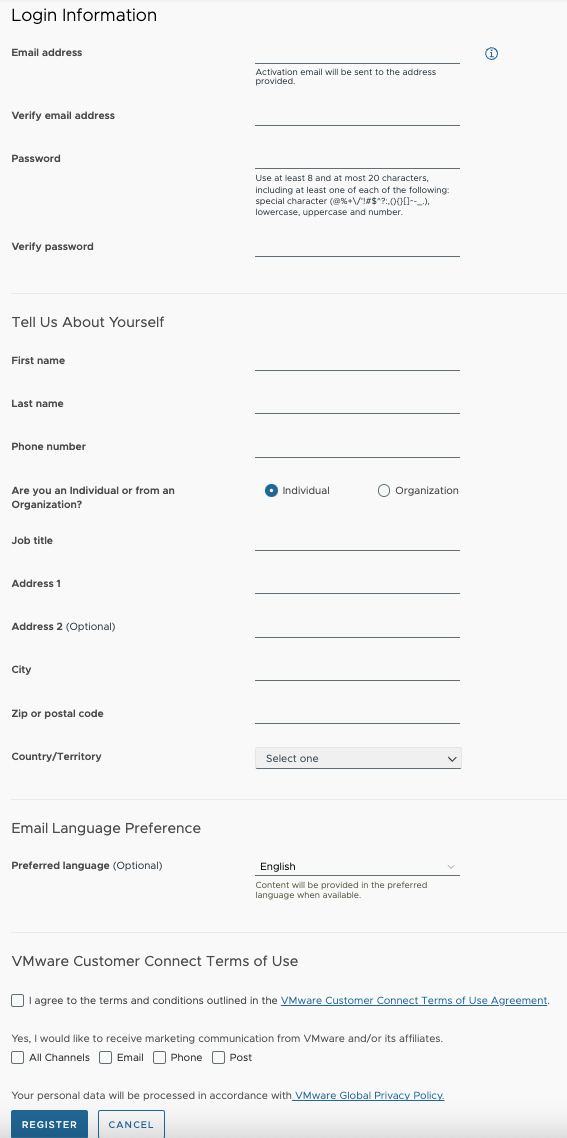
|
-
회원가입에 필요한 정보 입력
-
Email address : 계정으로 사용할 이메일 주소
-
Verify email address : 이메일 재차 검증
-
Password : 비밀번호 입력
-
최소 8글자 ~ 최대 20글자
-
특수문자/소문자/대문자/숫자 하나 이상 포함
-
First name : 이름 (영문) 입력
-
Last name : 성 (영문) 입력
-
Phone number : 핸드폰 번호 (82) 입력
-
Are you an Individual or from an Organization? : individual 선택
-
Job title : 직책 (영문) 입력
-
Address 1 : 주소 (영문) 입력
-
City : 도시 (영문) 입력
-
Zip or postal code : 우편번호
-
Country/Territory : 국가 (Korea, Republic of)
-
VMware Customer Connect Terms of Use
-
이용 약관 동의 (필수)
-
마케팅 정보 수신 (옵션)
|
1.2. 조직 계정 회원가입
Omnissa Customer Connect 를 업무용으로 사용할 경우 진행
|
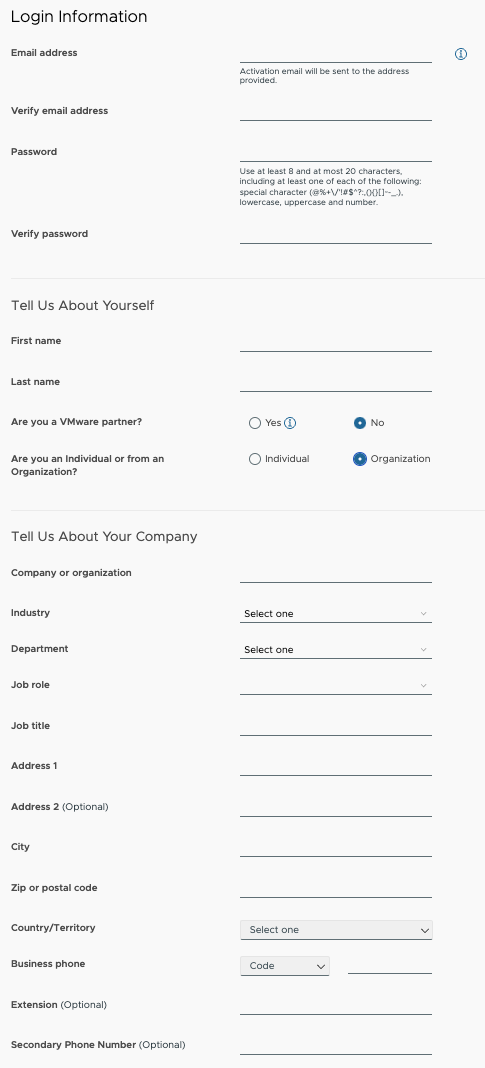
|
-
회원가입에 필요한 정보 입력
-
Email address : 계정으로 사용할 이메일 주소
-
Verify email address : 이메일 재차 검증
-
Password : 비밀번호 입력
-
최소 8글자 ~ 최대 20글자
-
특수문자/소문자/대문자/숫자 하나 이상 포함
-
First name : 이름 (영문) 입력
-
Last name : 성 (영문) 입력
-
Are you a VMware partner?
-
Are you an Individual or from an Organization? : Organization 선택
-
Company or organization : 회사 영문명
-
Industry : 회사 산업 선택
-
Department : 부서 선택
-
Job role : 직무 역할 (영문) 입력
-
Job title : 직함 (영문) 입력
-
Address 1 : 주소 (영문) 입력
-
City : 도시 (영문) 입력
-
Zip or postal code : 우편번호 입력
-
Country/Territory : Korea, Republic of 선택
-
Business phone : +82 선택 후 핸드폰 번호 입력
-
VMware Customer Connect Terms of Use
-
이용 약관 동의 체크 (필수)
-
마케팅 정보 수신 (옵션)
|
2. 기존 회원
3. 조직에 사용자 신규 계정 추가
3.1 조직 관리자 진행
해당의 경우, 권한이 있는 관리자 계정 (ex : Super User) 으로 진행 필요합니다.
|
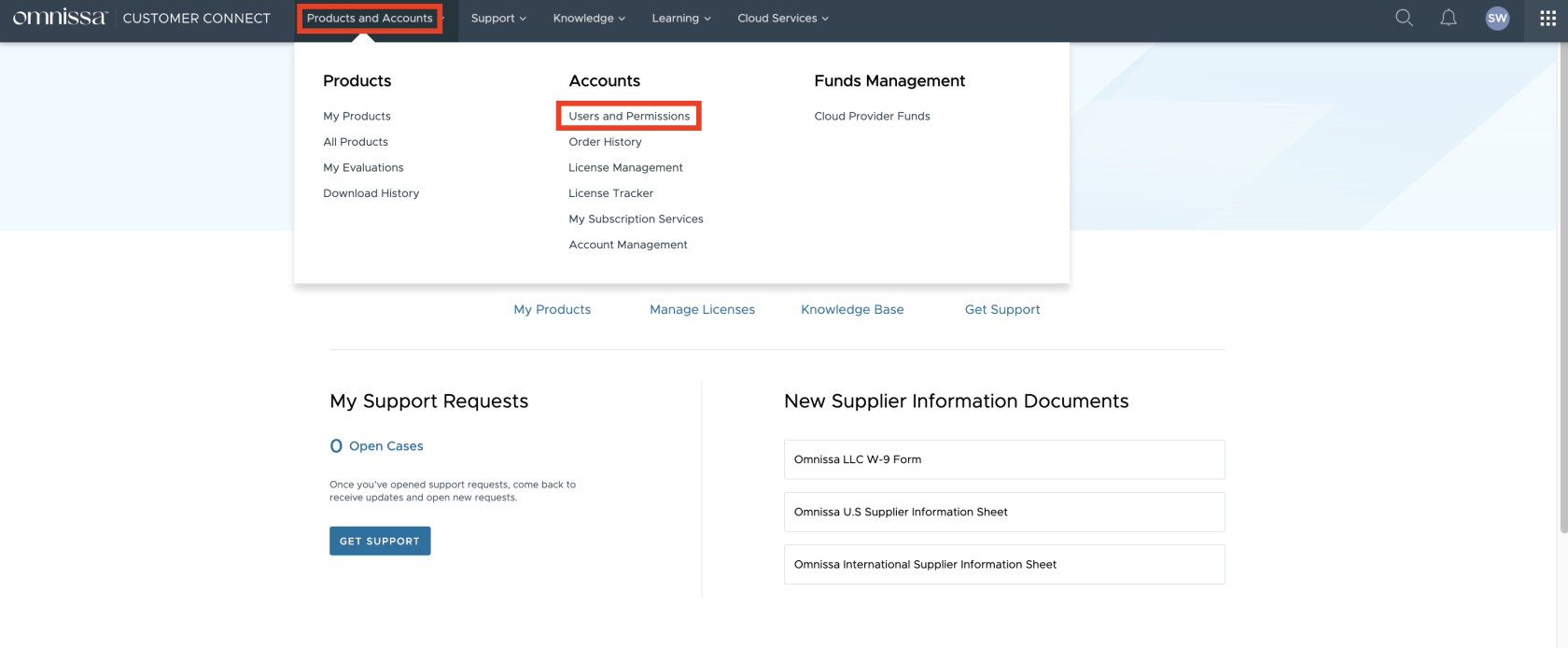
|
|
|
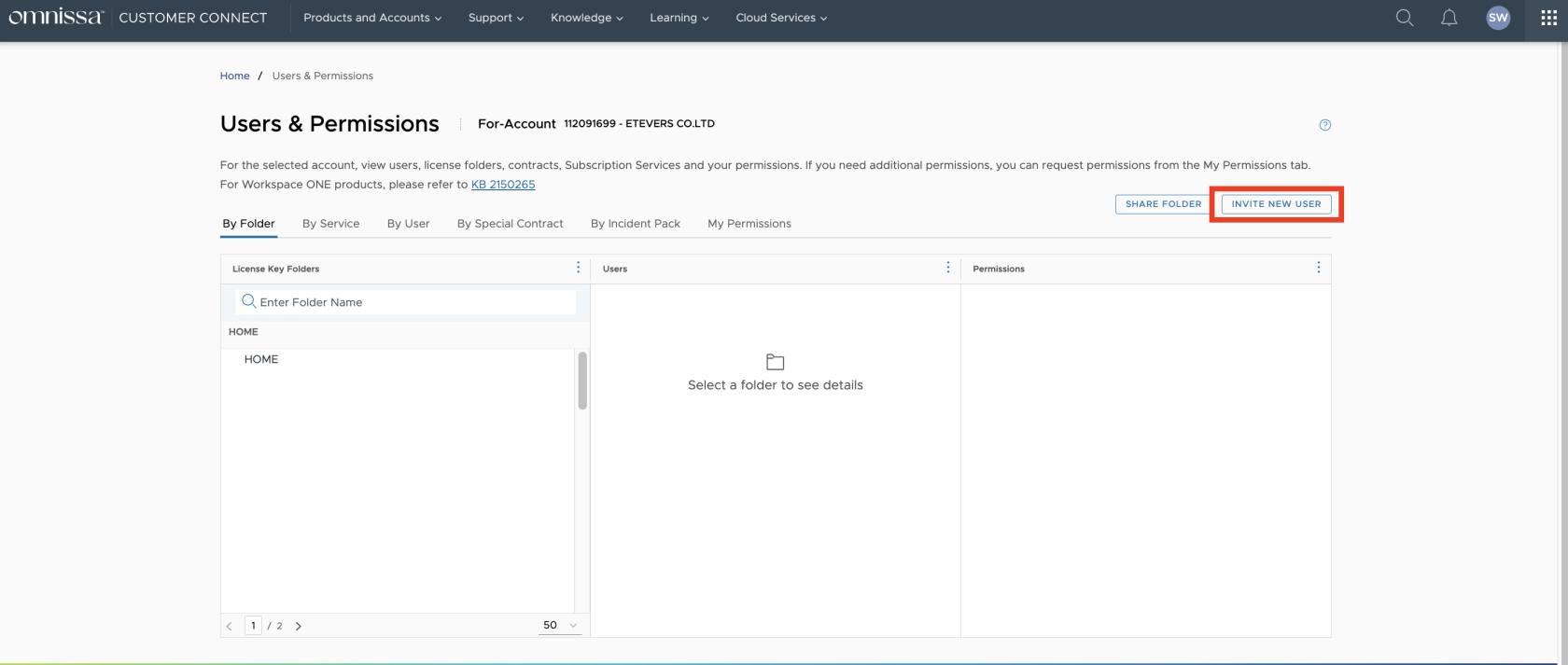
|
|
|
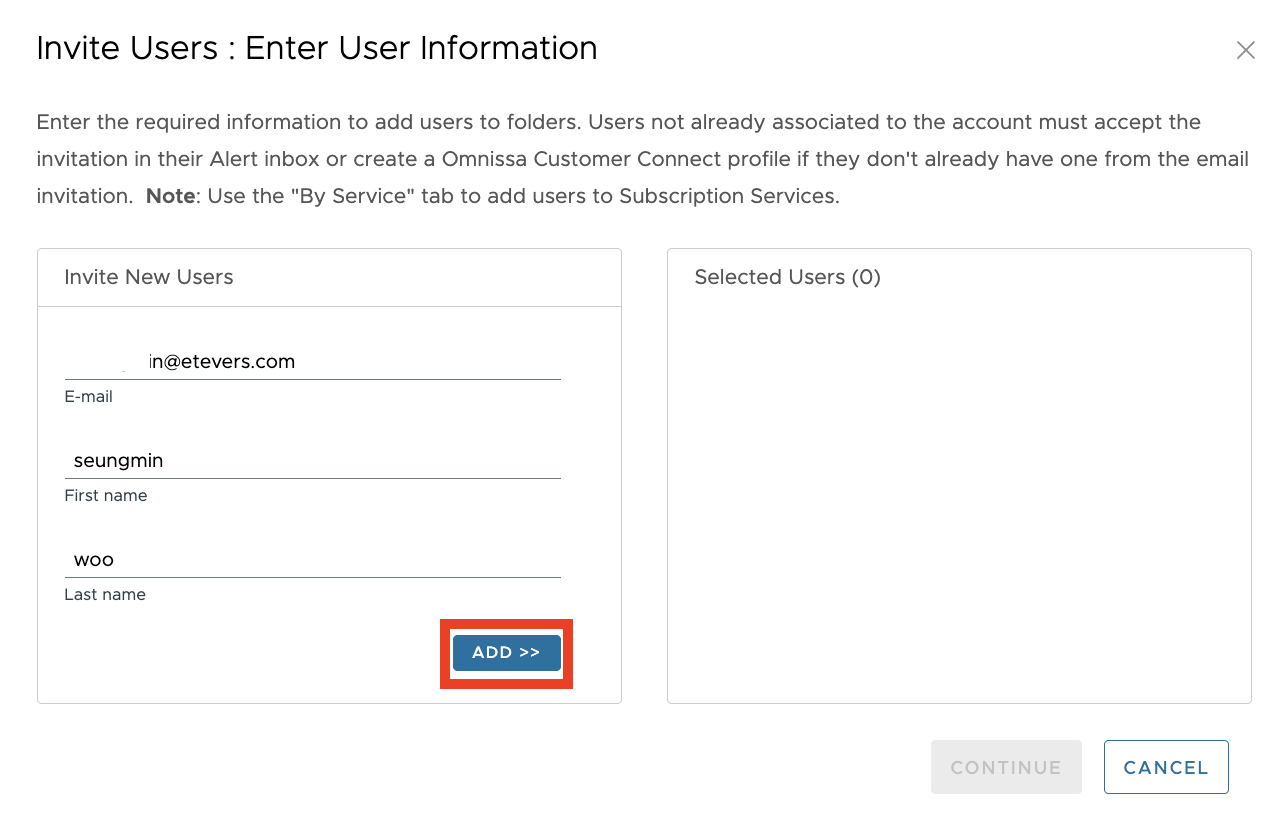
|
-
추가할 사용자 계정 정보 입력
-
E-mail : 이메일 계정 입력
-
First Name : 이름
-
Last Name : 성
-
[ADD>>] 버튼 클릭하여 계정 추가
|
|
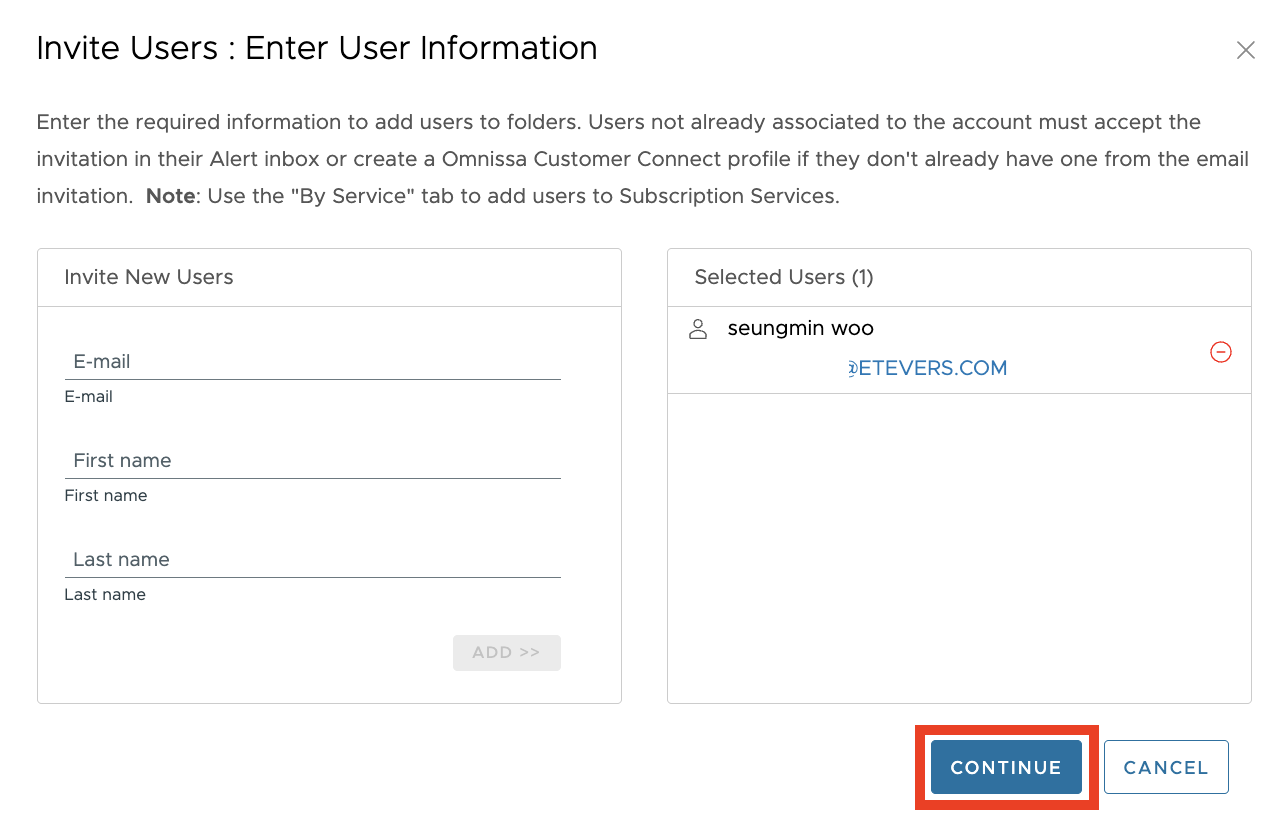
|
|
|
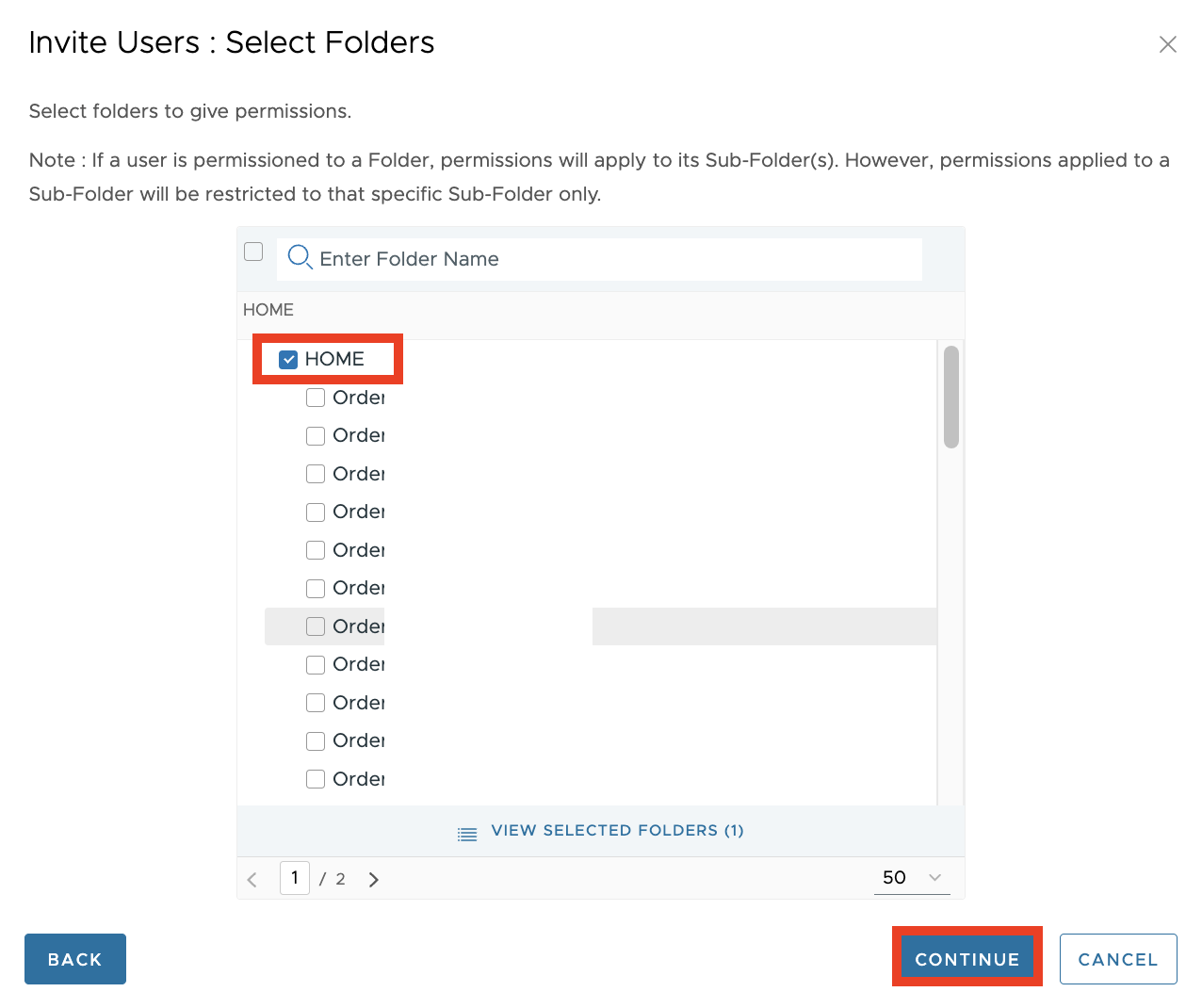
|
|
|
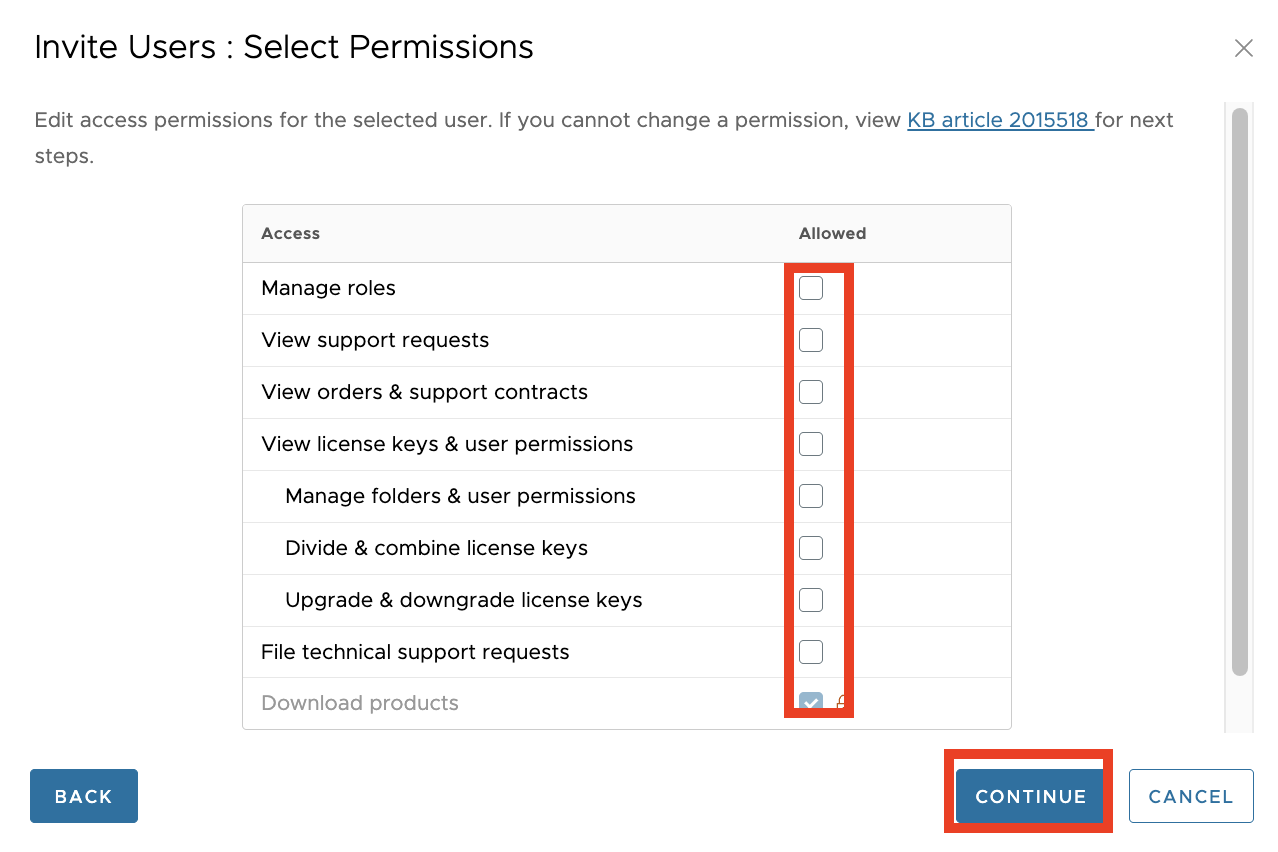
|
|
|
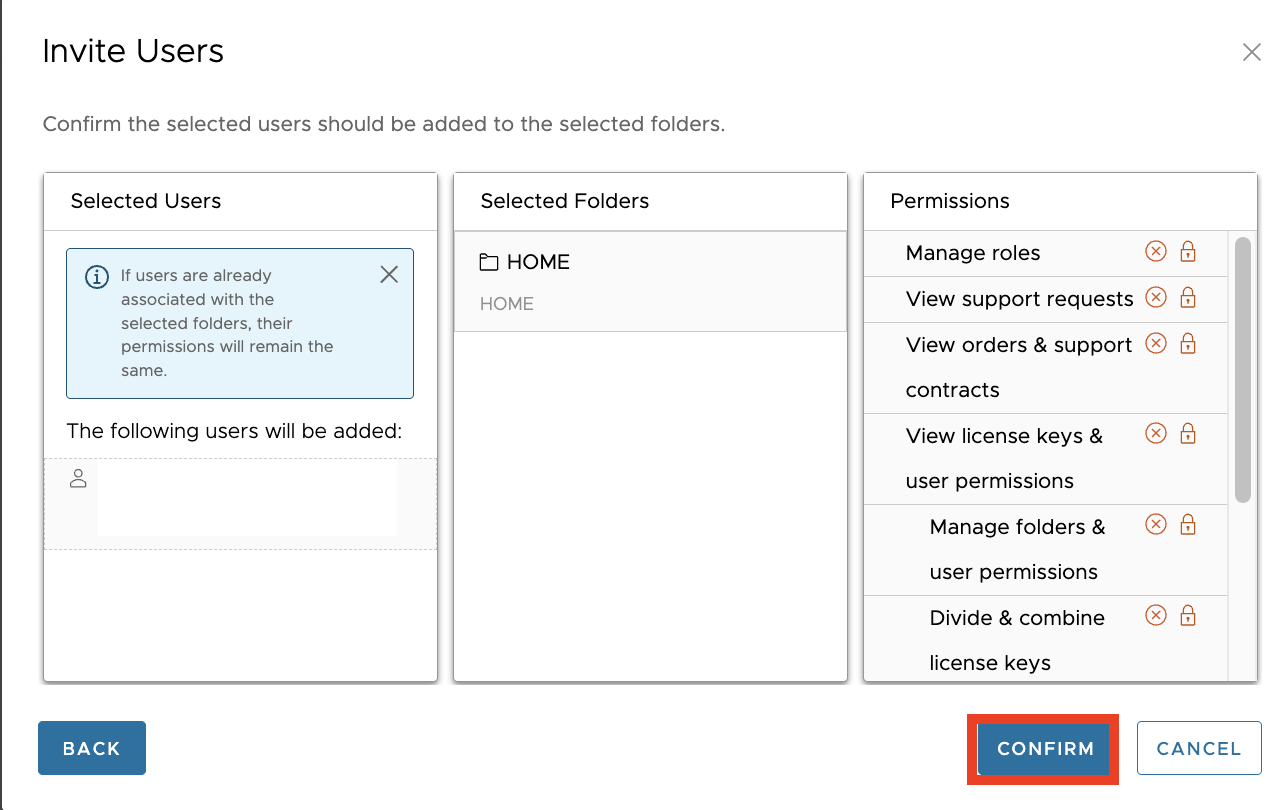
|
|
|
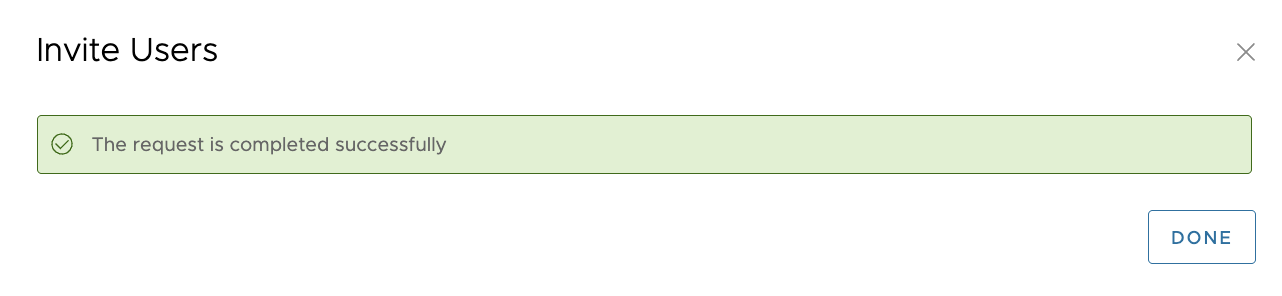
|
|
3.2 사용자 진행
|
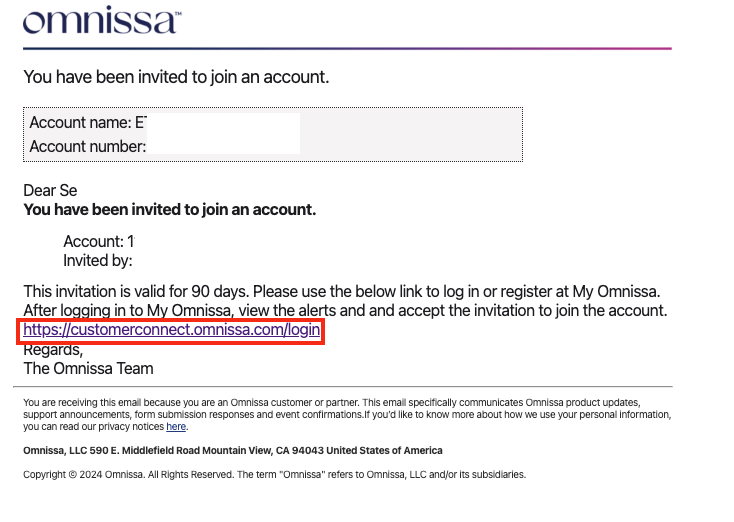
|
- 초대된 사용자 계정 메일로 송신된 '초대 메일' 확인
- 링크를 통해 Customer Connect 접속 및 로그인 진행
|
|

|
- Customer Connect 메인 화면에서 'Action required' 확인
- [ACCEPT] 버튼 클릭
|
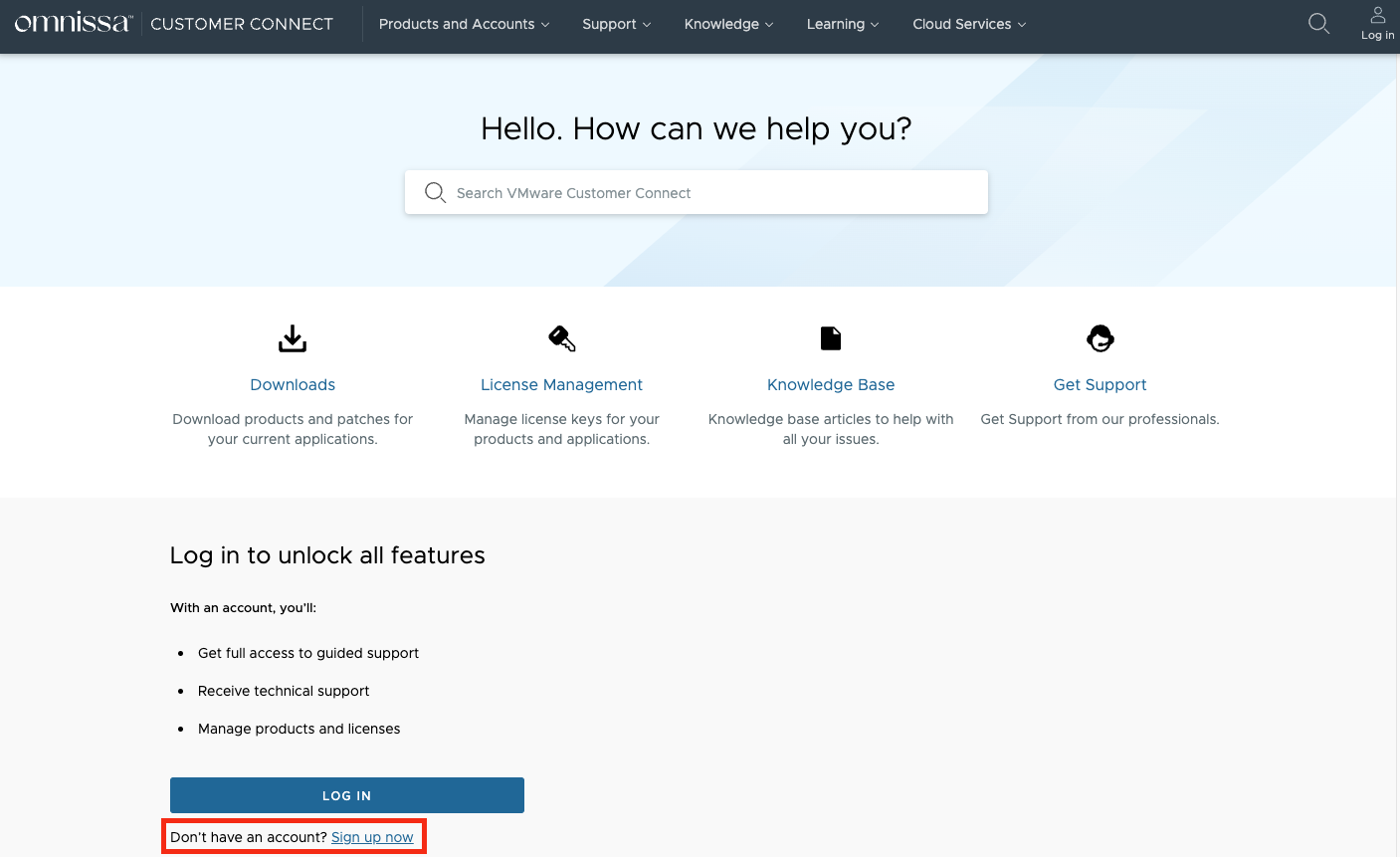
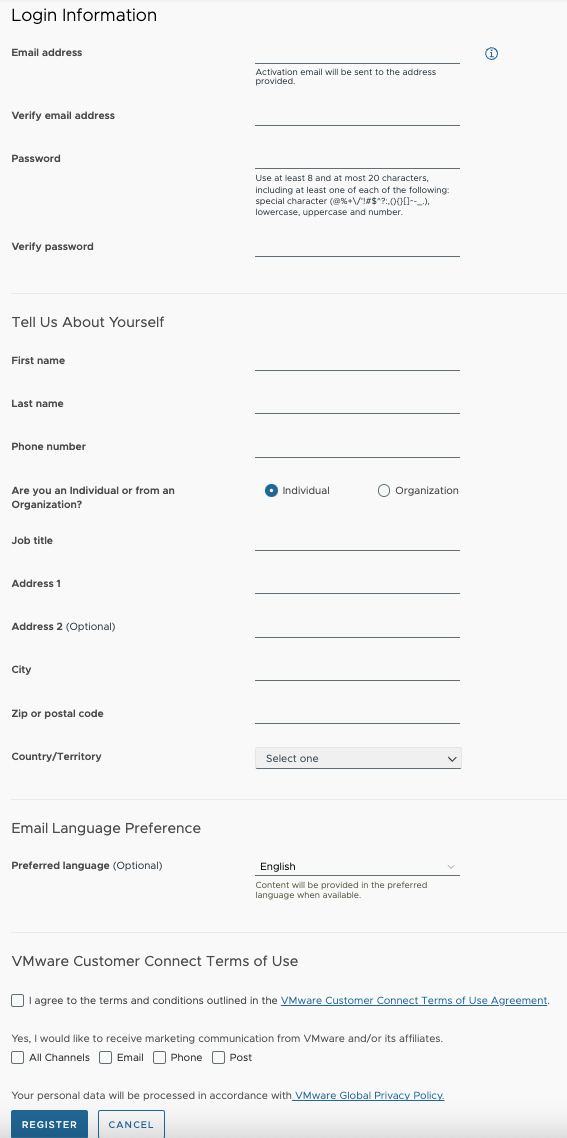
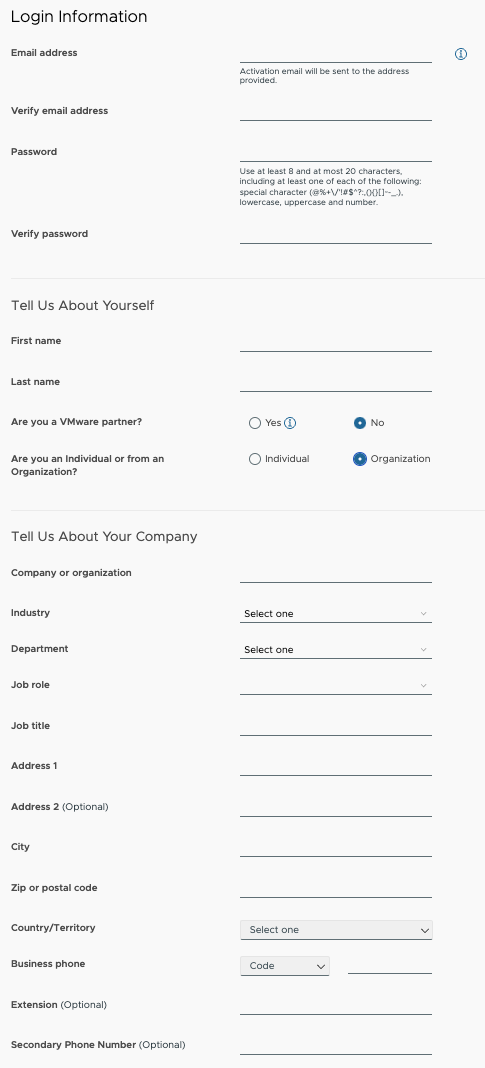
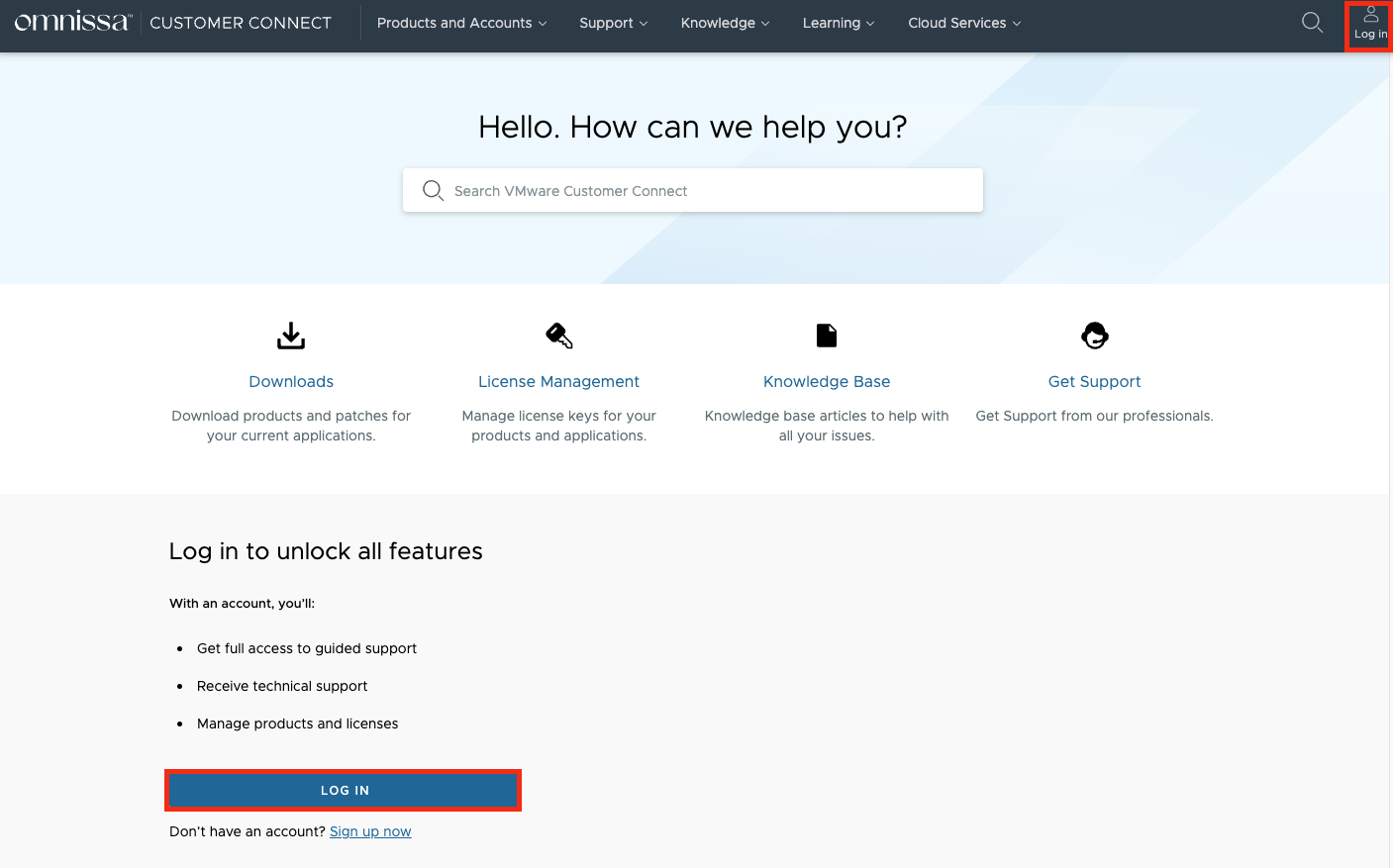
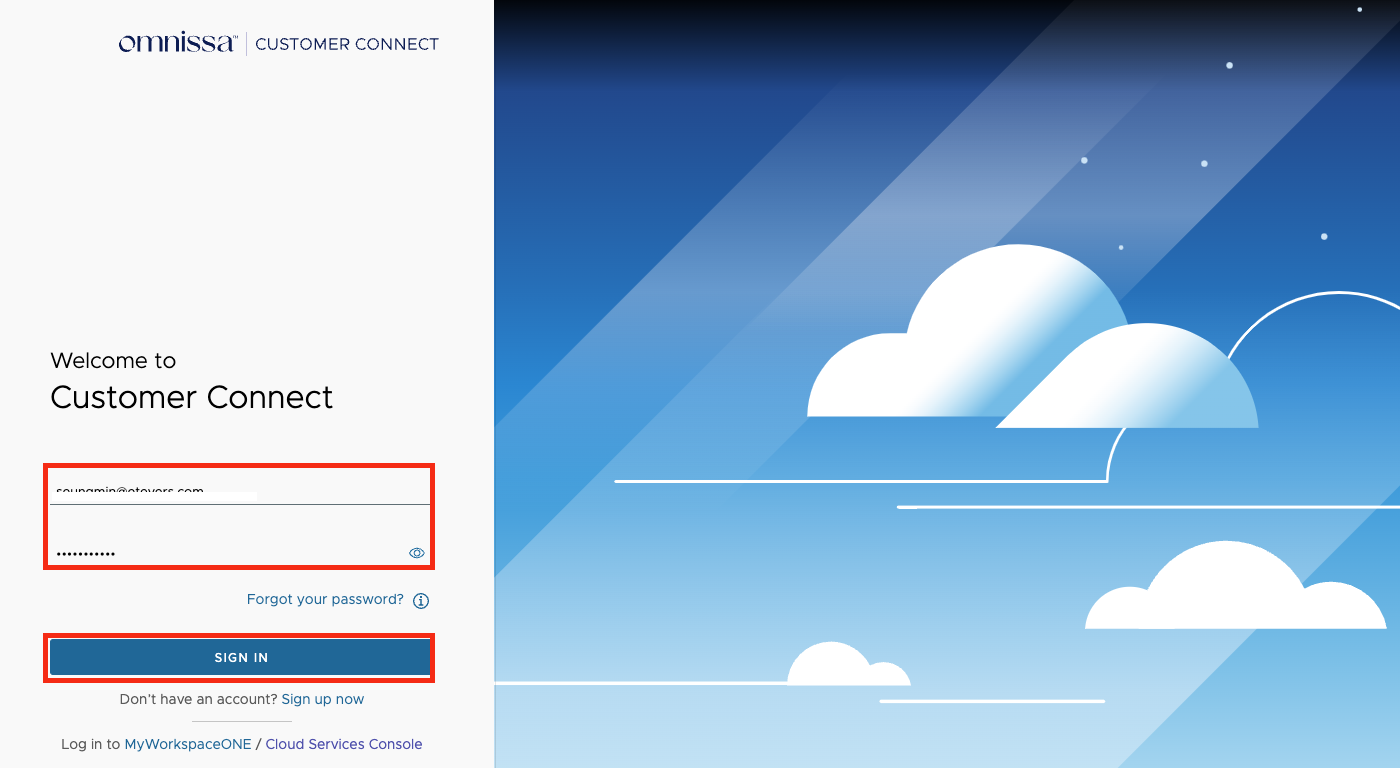
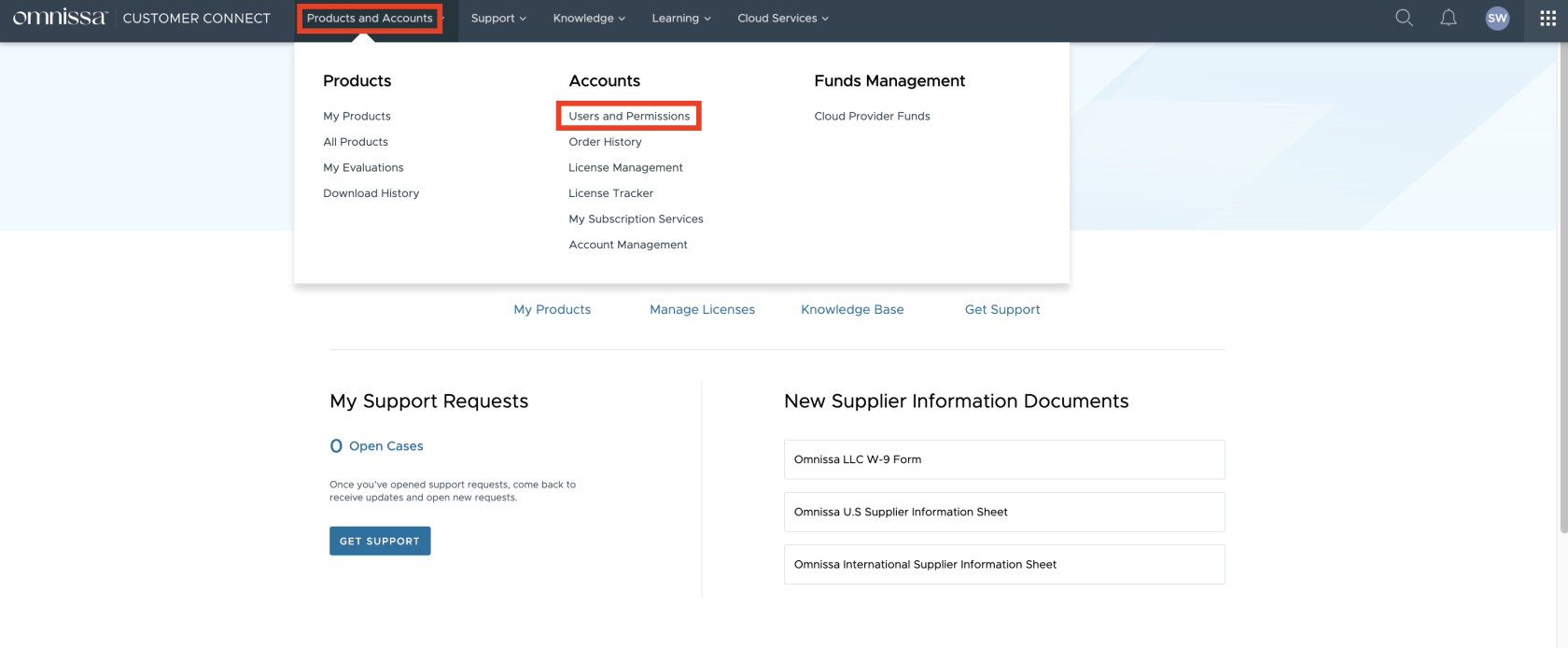
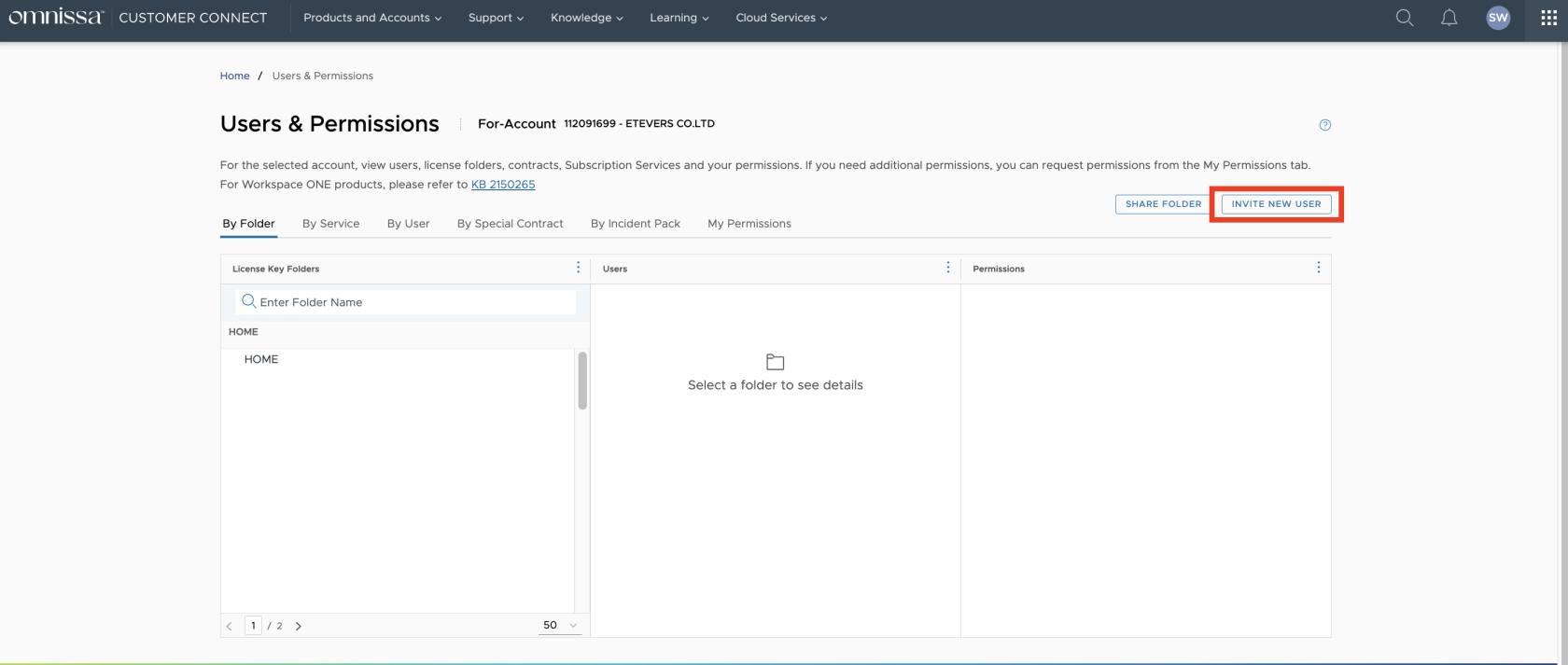
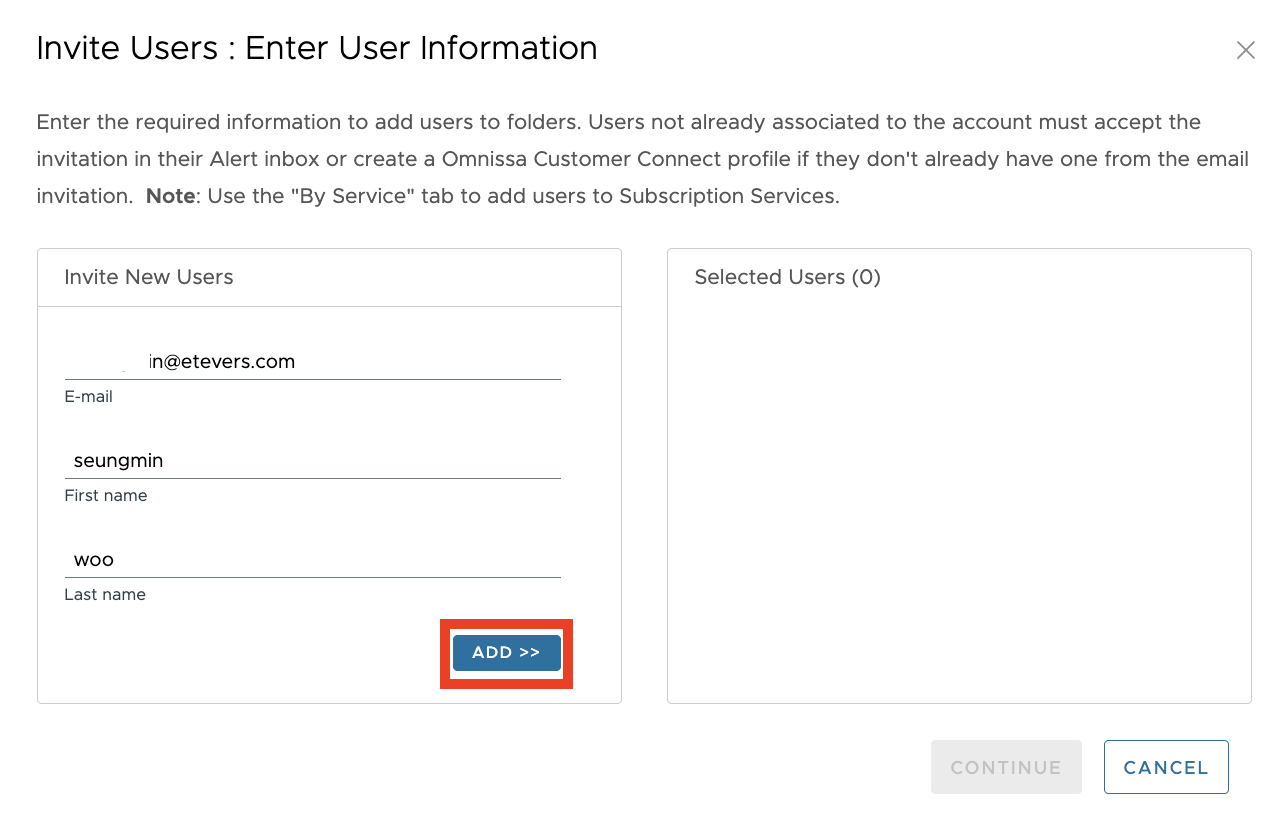
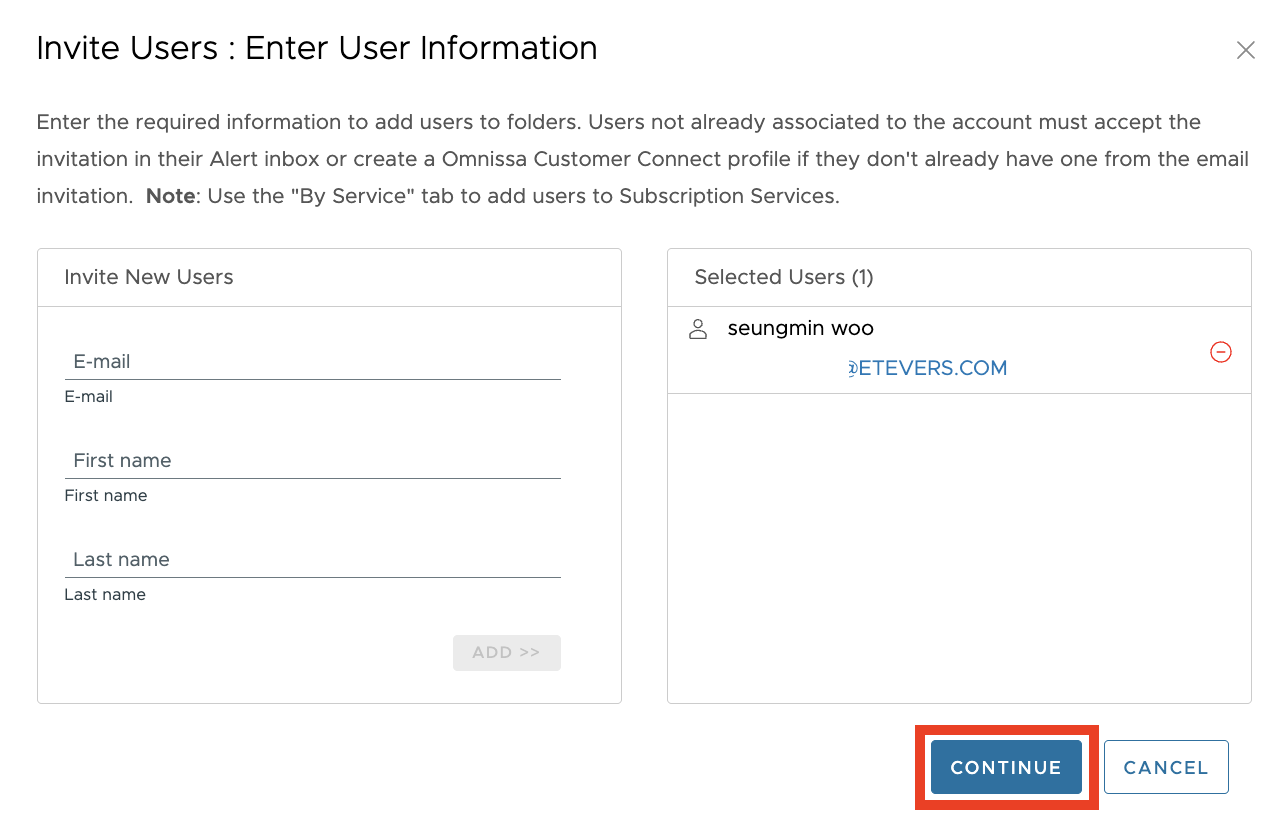
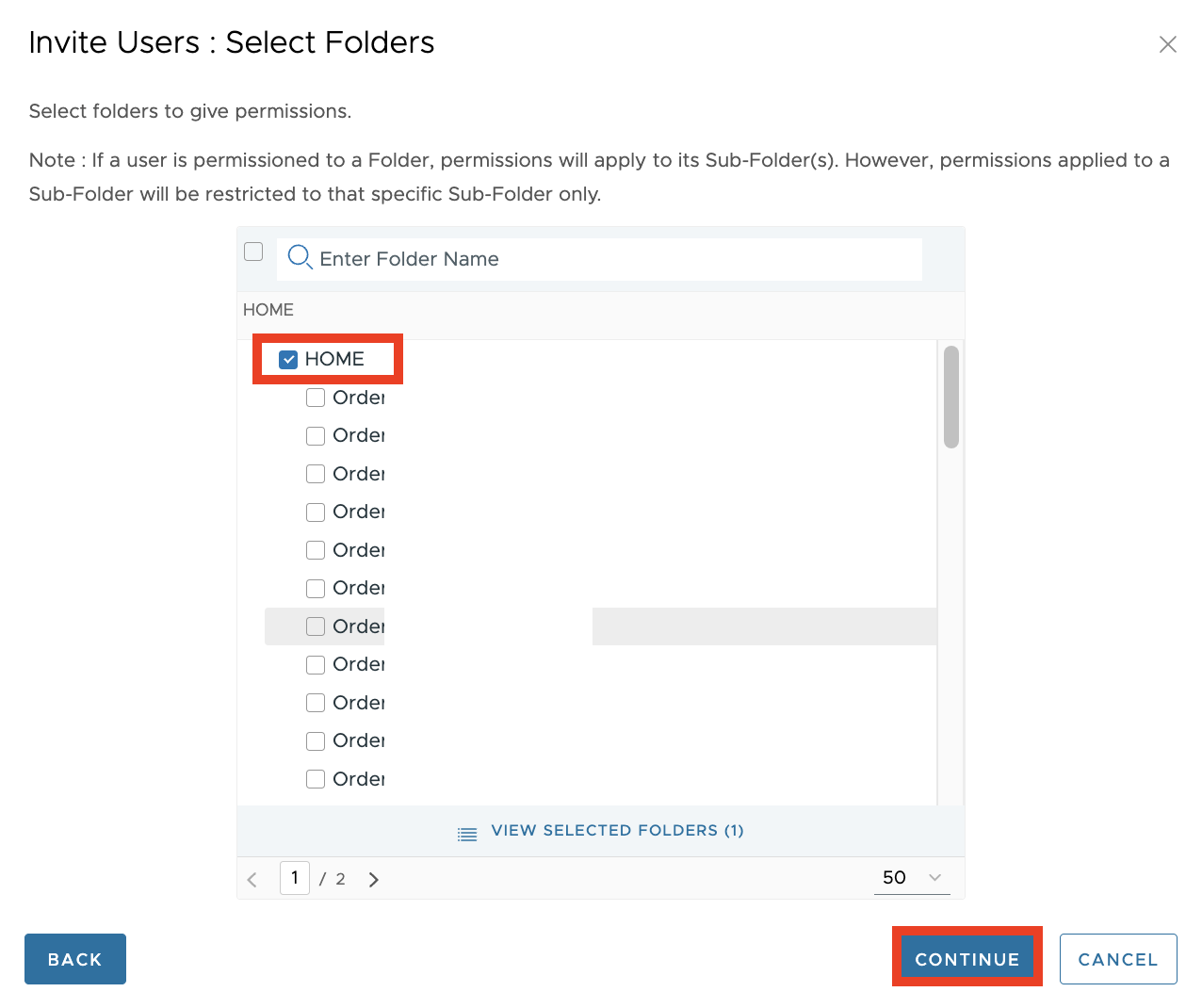
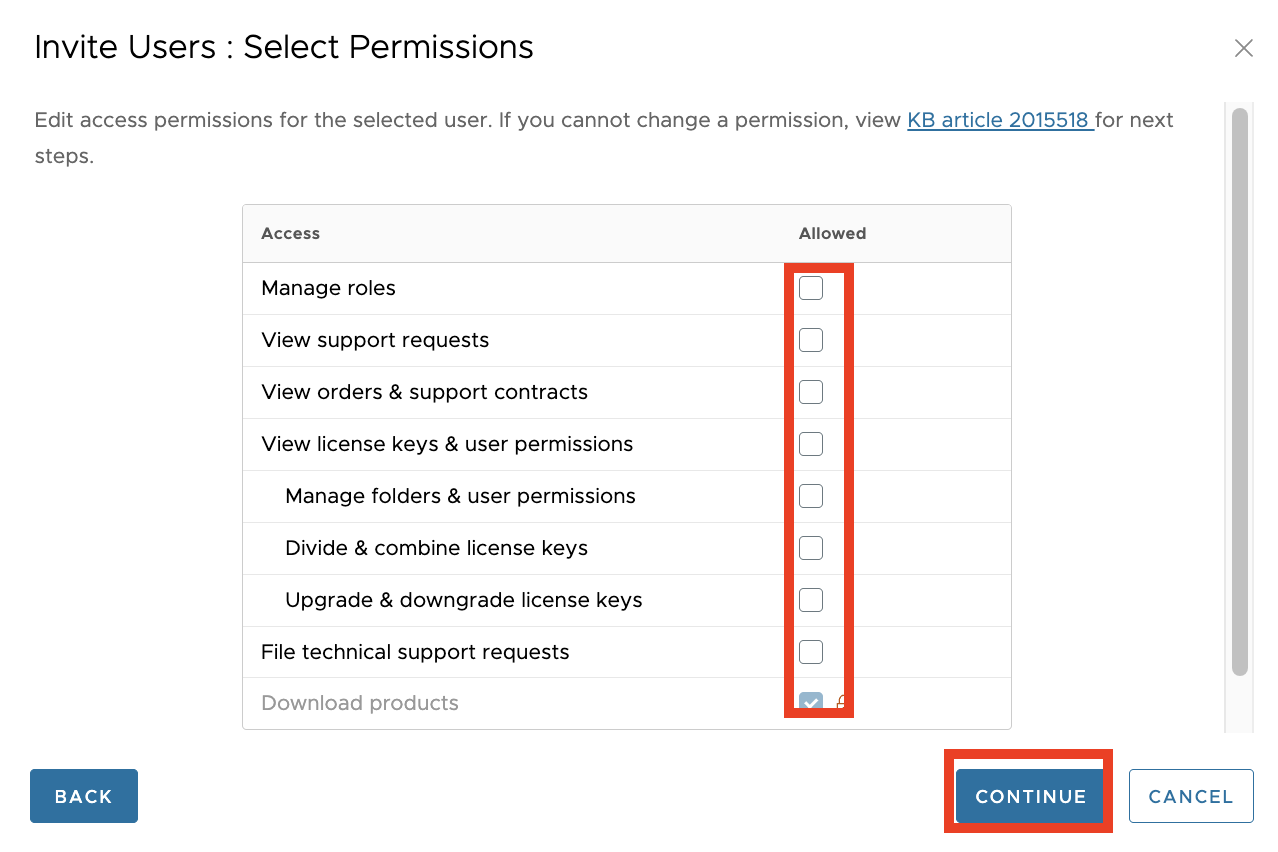
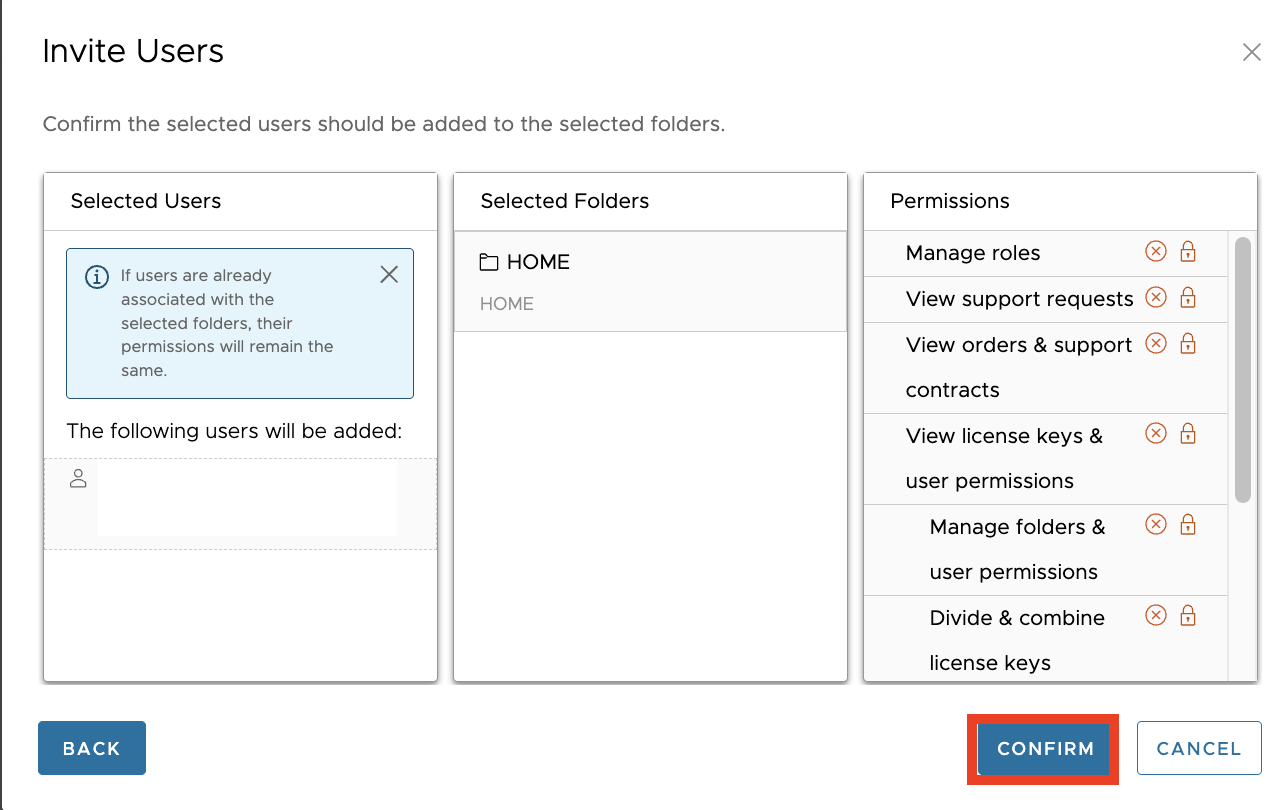
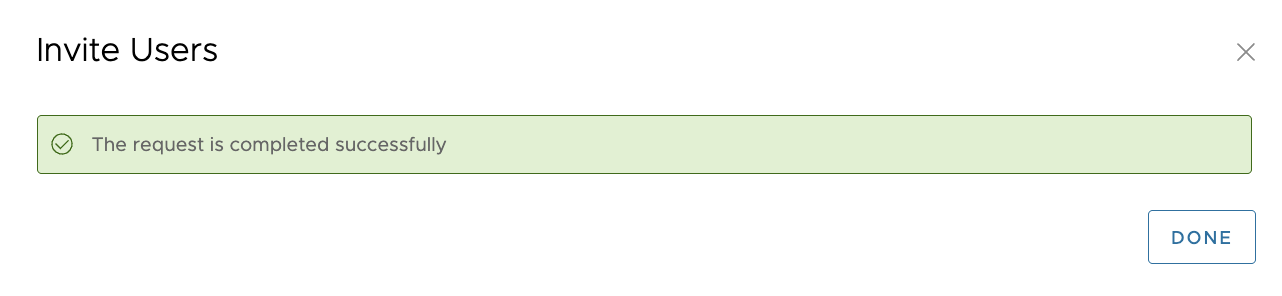
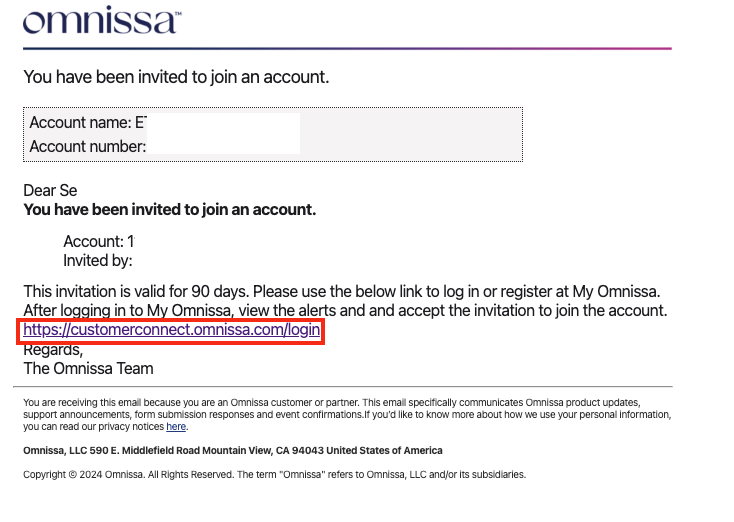

No comments to display
No comments to display